Upload Pengajuan Pinjaman
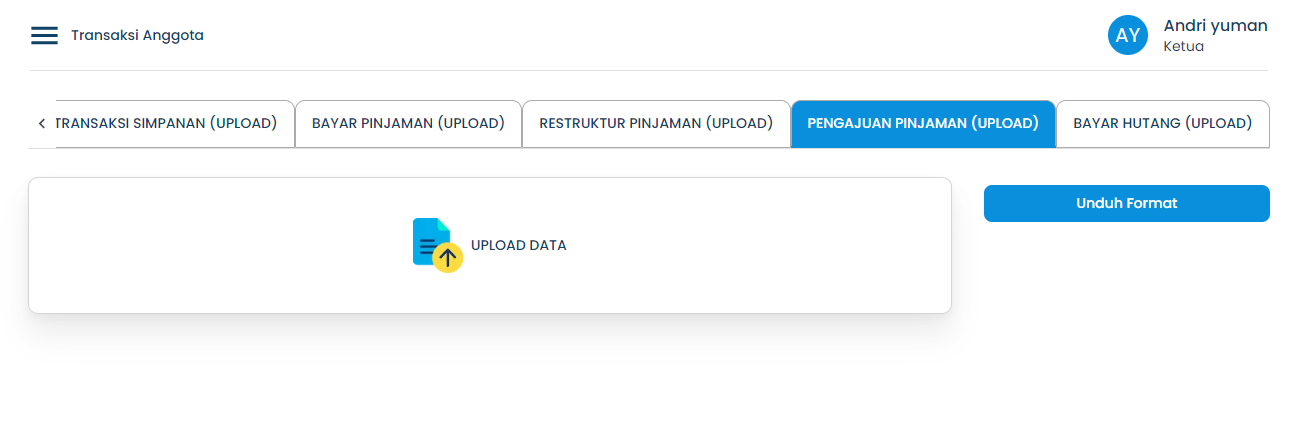
Halaman Upload Pengajuan Pinjaman adalah fitur yang memungkinkan pengurus koperasi untuk melakukan pengajuan pinjaman secara massal (bulk) melalui file Excel. Fitur ini sangat berguna ketika perlu mengajukan banyak pinjaman sekaligus, menghemat waktu dibandingkan dengan pengajuan satu per satu.
Fitur Utama
-
Bagian Upload: Area untuk mengunggah template Excel yang sudah diisi
-
Pratinjau Data: Tabel yang menampilkan data restrukturisasi yang akan diproses
-
Kontrol Pemrosesan:
- Pemilihan Akun Penampung
- Tombol untuk memproses pengajuan
Panduan Langkah-demi-Langkah
1. Mengunduh Template Excel
- Klik tombol "Unduh Format" di pojok kanan atas halaman
- Template Excel akan terunduh secara otomatis
- Template berisi kolom-kolom yang diperlukan untuk pengajuan pinjaman
2. Mengisi Template Excel
-
Buka file template yang sudah diunduh
-
Isi data sesuai format yang diminta:
- NOMOR ANGGOTA, nomor anggota yang ingin mengajukan pinjaman
- ID PRODUK PINJAMAN, id produk pinjaman dapat dilihat pada Sheet DATA-PRODUK-PINJAMAN
- CATATAN PENGAJUAN, catatan terkait pengajuan jika ada, jika tidak ada dapat di isi dengan strip (-)
- NOMINAL PINJAMAN, nominal pinjaman yang ingin di ajukan
- TENOR (1-62 BULAN), tenor pinjaman dalam bentuk bulan (minimal 1 bulan maksimal 62 bulan)
- TANGGAL PENGAJUAN (yyyy-mm-dd), tanggal pengajuan dalam format yyyy-mm-dd, pastikan tambahkan tanda kutip (') pada awal teks untuk mencegah excel melakukan formating otomatis
- TANGGAL CICILAN PERTAMA (yyyy-mm-dd), tanggal cicilan pertama dalam format yyyy-mm-dd, pastikan tambahkan tanda kutip (') pada awal teks untuk mencegah excel melakukan formating otomatis
- JASA PERTAHUN (%), angka jasa pertahun (tidak perlu ditambahkan tanda % pada akhir teks, contoh: 2), jika tidak yakin mengisi berapa dapat melihat pada Sheet DATA-PRODUK-PINJAMAN sesuaikan dengan produk pinjaman dipilih
- DANA CADANGAN RESIKO (%), angka cadangan resiko (tidak perlu ditambahkan tanda % pada akhir teks, contoh: 2), jika tidak yakin mengisi berapa dapat melihat pada Sheet DATA-PRODUK-PINJAMAN sesuaikan dengan produk pinjaman dipilih
- BIAYA ADMINSTRASI, nominal biaya admin (ditulis dalam bentuk angka, contoh: 5000), jika tidak yakin mengisi berapa dapat melihat pada Sheet DATA-PRODUK-PINJAMAN sesuaikan dengan produk pinjaman dipilih
- PROVISI (%), angka provisi pinjaman (tidak perlu ditambahkan tanda % pada akhir teks, contoh: 1), jika tidak yakin mengisi berapa dapat melihat pada Sheet DATA-PRODUK-PINJAMAN sesuaikan dengan produk pinjaman dipilih
- JAMINAN, jaminan barang atau yang lainnya anggota ke koperasi jika ada, jika tidak ada dapat diisi dengan tanda strip (-)
3. Mengunggah File Excel
-
Kembali ke halaman Upload Pengajuan Pinjaman
-
Klik area "UPLOAD DATA" atau tarik file Excel ke area tersebut
-
Sistem akan memvalidasi format data
-
Data yang valid akan ditampilkan dalam tabel preview
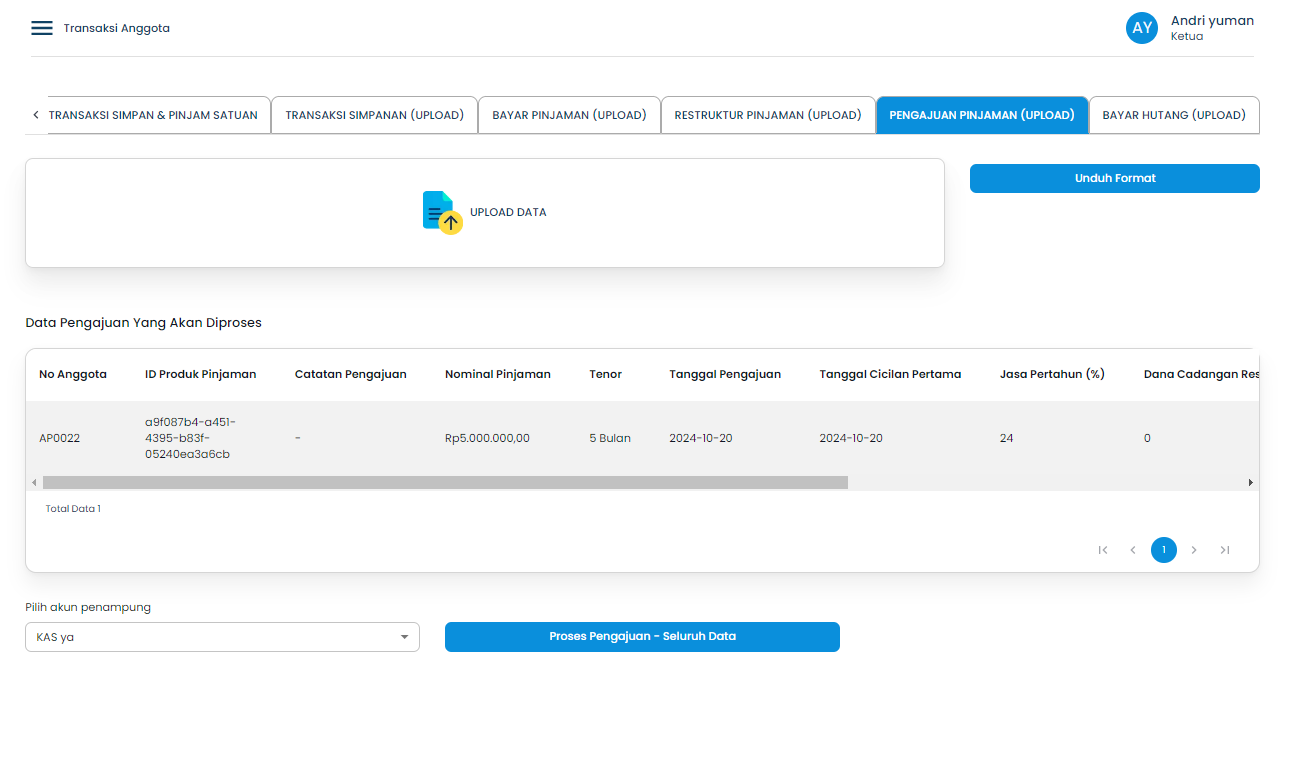
-
Pada kolom paling kanan terdapat kolom dengan nama Action, pada kolom tersebut terdapat tombol "Simulasi Cicilan" untuk melihat simulasi terkait cicilan
4. Validasi dan Proses Data
- Jika terdapat kesalahan format, sistem akan menampilkan pesan error
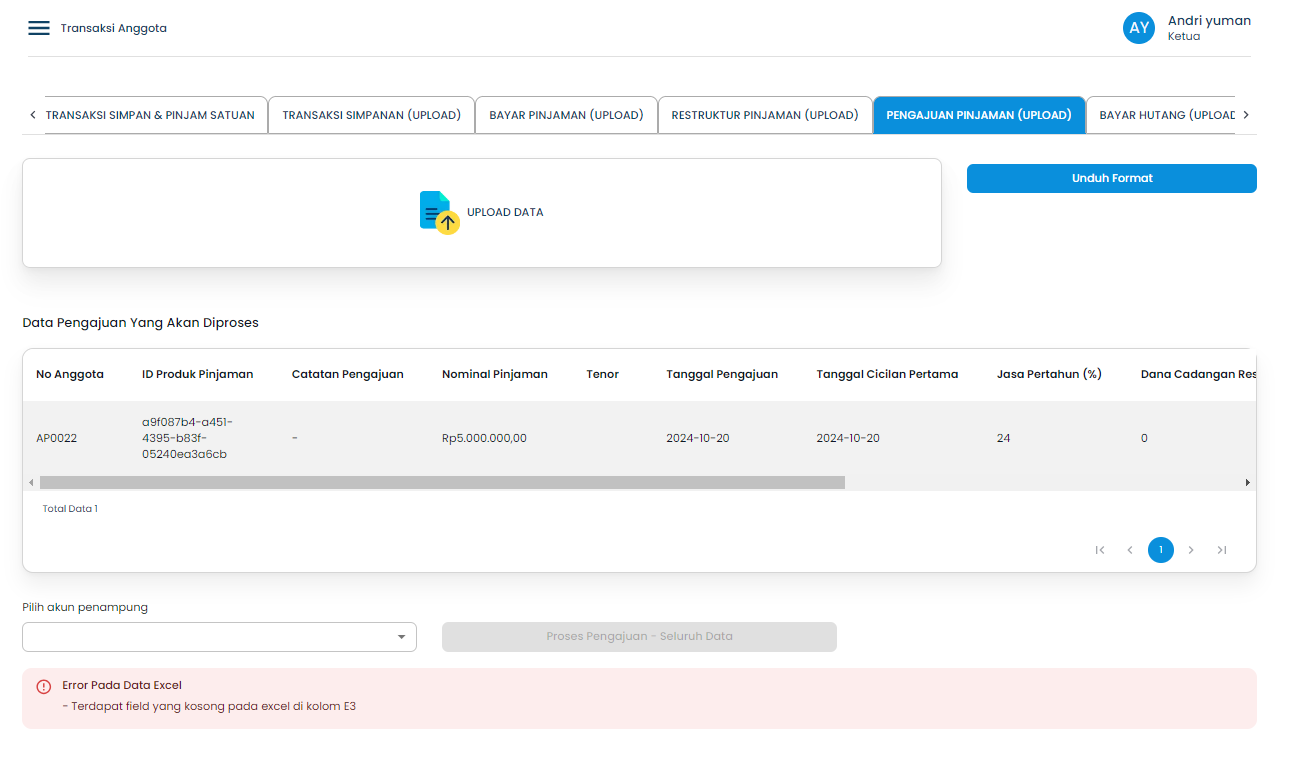
- Pilih akun penampung pada dropdown yang tersedia
- Klik tombol "Proses Pengajuan - Seluruh Data" untuk memproses pengajuan
5. Penanganan Hasil Proses
-
Jika semua data berhasil diproses, akan muncul notifikasi sukses
-
Jika ada data yang gagal:
- Sistem akan mengunduh file Excel DATA-PENGAJUAN-GAGAL-UPLOAD
- File berisi data yang gagal beserta alasan kegagalan
- Perbaiki data sesuai petunjuk
- Upload ulang data yang sudah diperbaiki
Penanganan Error
Error umum meliputi:
- Kolom wajib kosong
- Format tanggal tidak sesuai
- ID PRODUK PINJAMAN tidak benar, pastikan sesuai dengan yang ada di Sheet DATA-PRODUK-PINJAMAN
- Akun penampung belum dipilih
- Tanggal Cicilan Pertama lebih kecil dari Tanggal Pengajuan
- Selalu unduh template terbaru
- Verifikasi data sebelum upload
- Periksa pesan error sebelum memproses
- Pastikan semua field yang diperlukan diisi dengan benar
- Gunakan format sesuai dengan petunjuk yang ada di template
- Pastikan format tanggal menggunakan format string/text dengan menambahkan tanda kutip (') di awal text
- Tanggal cicilan pertama tidak boleh lebih kecil dari tanggal pengajuan
- Pastikan koneksi internet stabil saat melakukan upload
- Backup data Excel sebelum upload sebagai cadangan
- Periksa kembali hasil pengajuan setelah proses selesai
- Perhatikan format tanggal yang benar untuk menghindari error
- ID Produk Pinjaman dapat dilihat melalui sheet DATA-PRODUK-PINJAMAN
- Sheet DATA-PRODUK-PINJAMAN hanya sebagai acuan, tidak perlu diubah